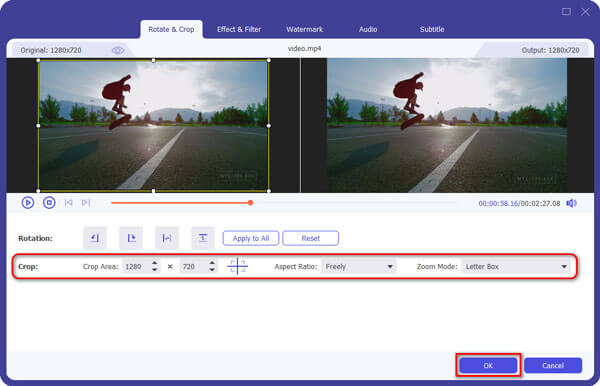Esta guía le mostrará cómo poner videos en el iPod usando Aiseesoft Convertidor de películas para iPod, una herramienta profesional compatible con la conversión de MPG, MPEG, MPEG2, VOB, MP4, M4V, RM, RMVB, WMV, ASF, TS, MKV, AVI, 3GP, FLV, MPV, MOD, TOD, MP3, MP2, AAC, AC3, WAV, MID, MIDI, WMA, M4A, RA, RAM a archivos de video y audio de iPod.

Paso 1 Haga clic en "Agregar archivo" o en el botón más grande para cargar el video que desea.

Paso 2 Configuración de salida de vídeo
Seleccione el formato de salida de video que necesita de la lista desplegable "Convertir todo a". Haga clic en el icono "Perfil personalizado" para configurar sus parámetros de video y audio.

Paso 3 Comience la conversión
Haga clic en el botón "Convertir todo" para comenzar su conversión y finalizará en poco tiempo.


Si solo desea convertir un clip de su película, puede hacer clic en el botón "Clip" para abrir el cuadro de diálogo Recortar, puede recortar una duración del video arrastrando los controles deslizantes "Establecer inicio" y "Establecer final" o configurando los parámetros de tiempo en cada campo correspondiente.
Después de configurar el tiempo de recorte, la duración del clip capturado se mostrará en el cuadro Seleccionar duración para su referencia.

2. Recorte de video
Puede eliminar los bordes negros alrededor de su video de película marcando la opción "Recortar" después de ingresar a la interfaz de edición y personalizar su película.
Hay tres métodos disponibles para video de cultivo:
Método 1: recortar seleccionando un modo de recorte
Seleccione un modo de recorte en la lista desplegable de modos de recorte y haga clic en Aceptar para guardar el recorte. Hay tres modos de recorte preestablecidos para su elección: Sin recorte, Cortar los bordes negros superior e inferior, Cortar el borde negro superior.
Método 2: recorte ajustando el marco de recorte
El cuadro de recorte es la línea discontinua alrededor del video de la película. Hay cuatro líneas de ajuste en el marco de recorte. Cada línea le permite recortar el video de la película desde una posición diferente.
Para recortar el video de su película, puede simplemente mover el cursor del mouse a un cuadro de ajuste y arrastrar el marco de recorte.
Método 3: recortar estableciendo los valores de recorte
Hay cuatro valores de recorte en la parte inferior izquierda de la ventana de recorte: "Arriba", "Abajo", "Izquierda" y "Derecha". Puede configurar cada valor para recortar su video de película, y el cuadro de recorte se moverá en consecuencia.